小伙伴们你们知道怎样绘制卡通风格人物小猪佩奇和小猪乔治呢?今天小编很乐意与大家分享绘制卡通风格人物小猪佩奇和小猪乔治的技巧,感兴趣的可以来了解了解哦。
一、新建合成。
1、打开AI,新建画布:1600x1200。并命名小猪佩奇。
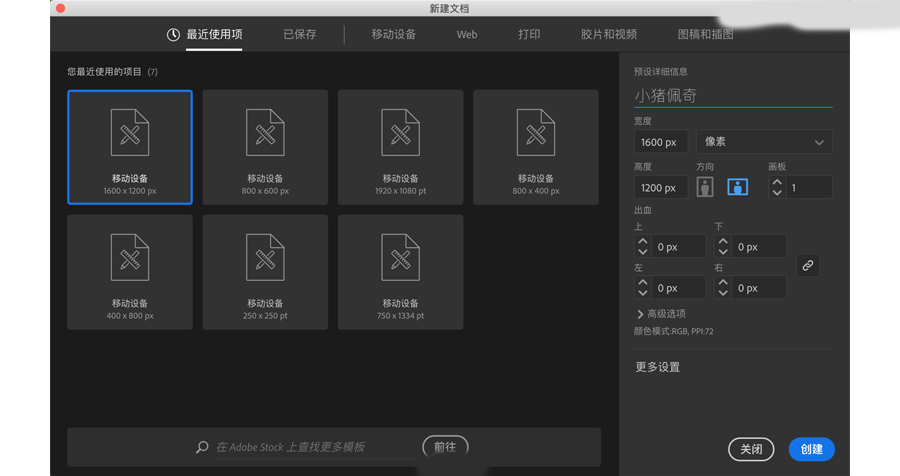
二、新建背景。
1.用矩形工具(快捷键M),选中后点一下屏幕,输入框宽和高输入1600*430,填充颜色修改为#2cc320,不要描边,底对齐。
2.按住alt,往上拖动,复制出一个,填充颜色改为:#49d1f9。高度改为770。顶对齐。
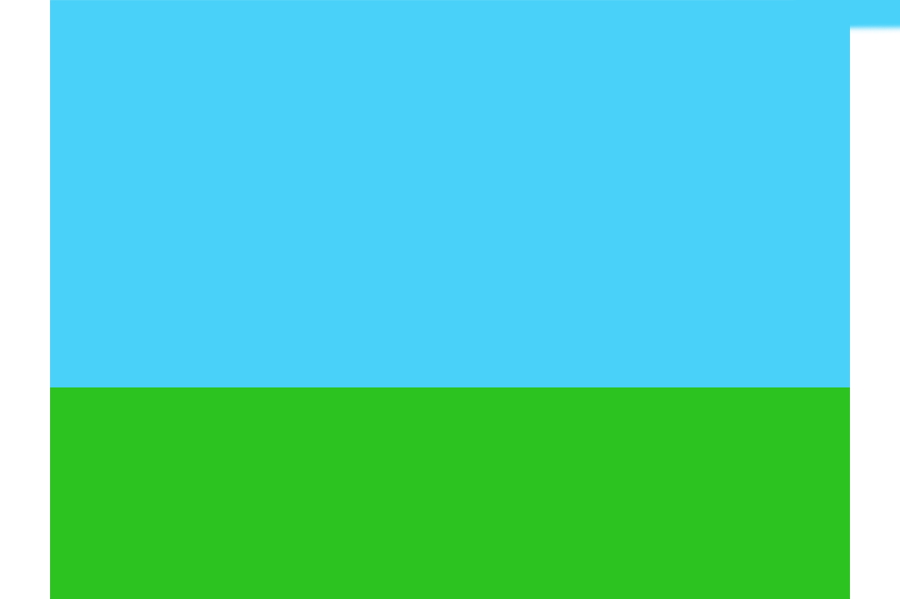
三、画佩奇。
1.鼻子:用椭圆工具(L),先画一个椭圆,然后用直接选择工具(A)小白箭头,去调整形状。填充颜色#f4c7dc,描边颜色#f2a7c8。描边宽度:10。
然后再加两个鼻孔。填充颜色#ce7ba5。
2.脸:用钢笔工具,绘制出形状,填充和描边颜色同鼻子。
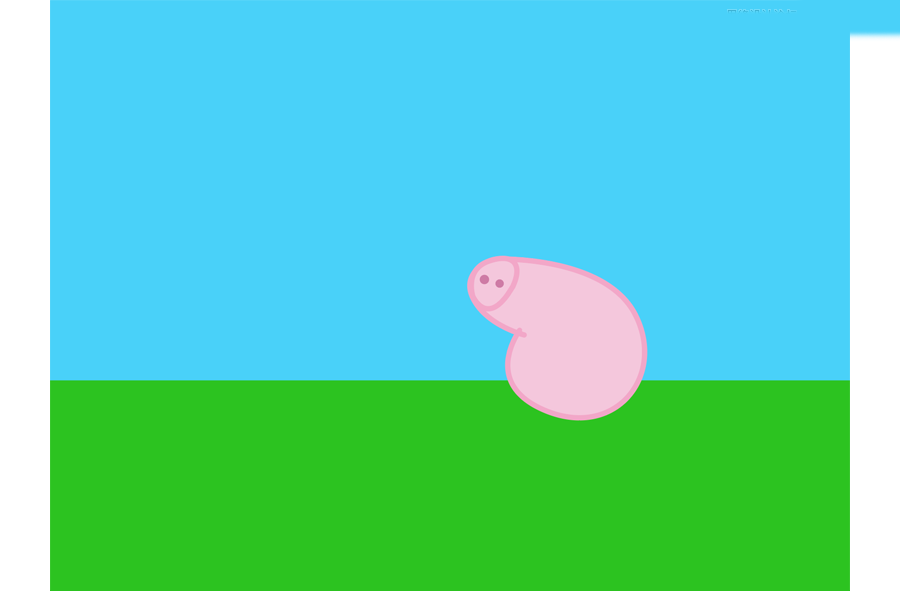
3.眼睛:用椭圆工具绘制形状,描边8px,颜色同脸,填充颜色#f7f5f6,眼珠子填充颜色#0f0f0f。
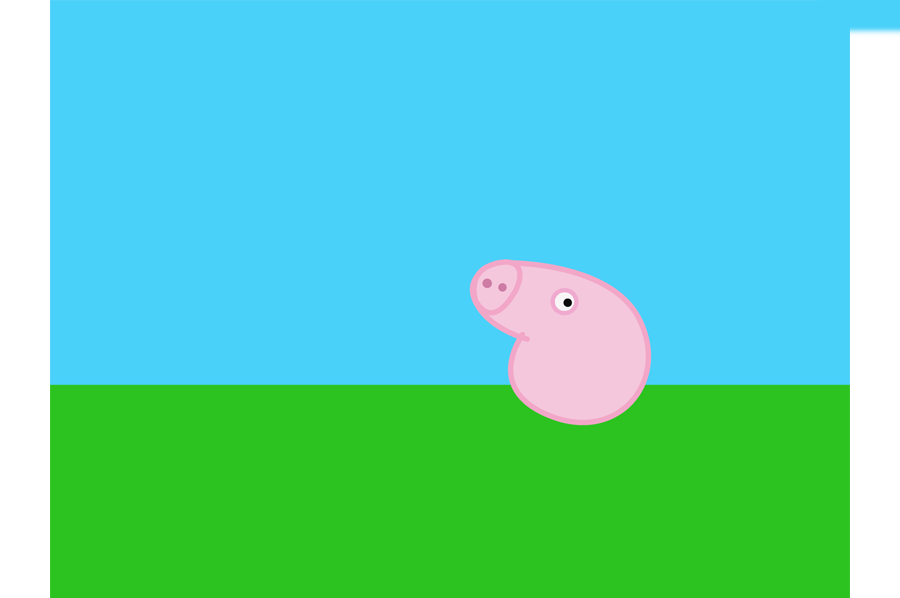
复制一个,稍微变一下形状。
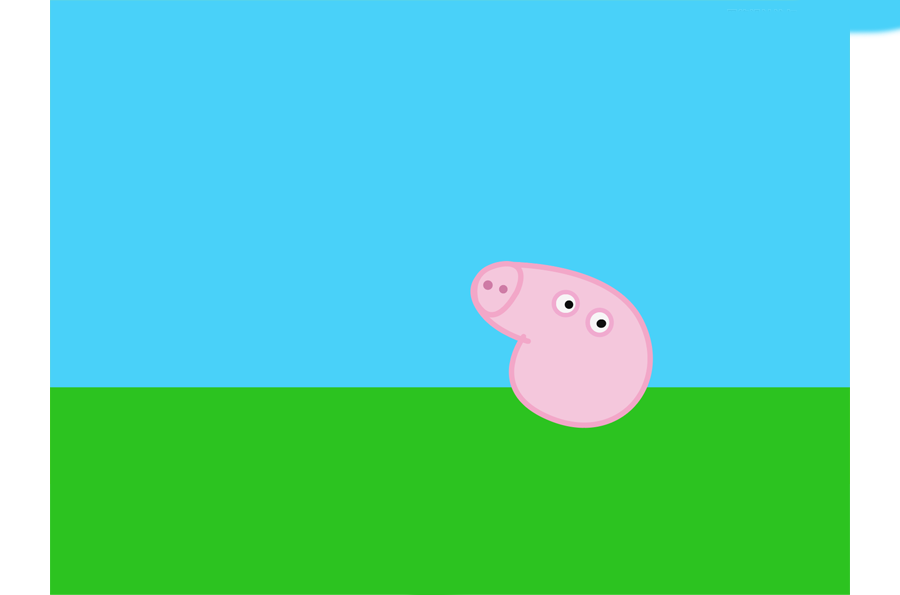
4.加个笑脸:钢笔工具,描边10,颜色#e93b83;加个腮红,椭圆工具,然后小白变形,填充颜色#f2a7c8。
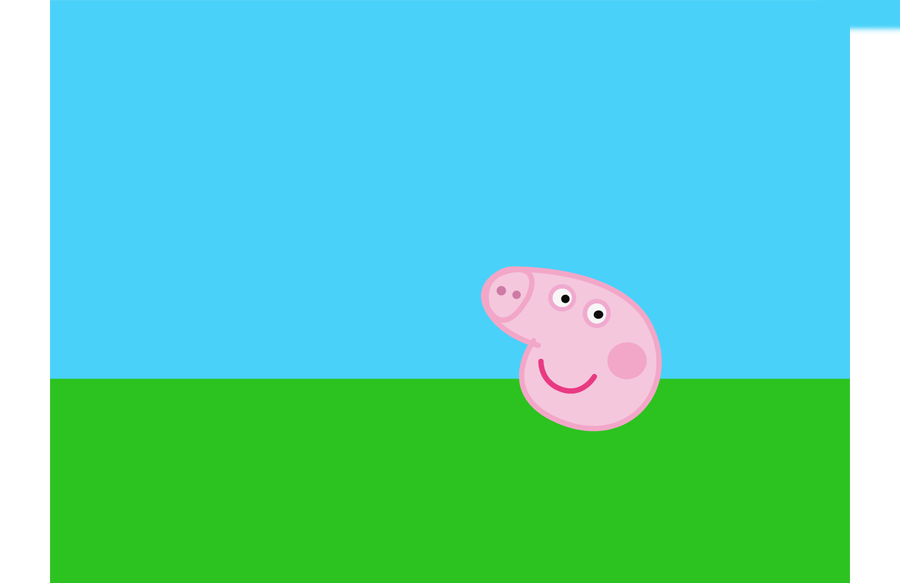
5.加耳朵:钢笔工具绘制。描边、填充同脸。把图层放到最底层。( ctrl+shift+[ )
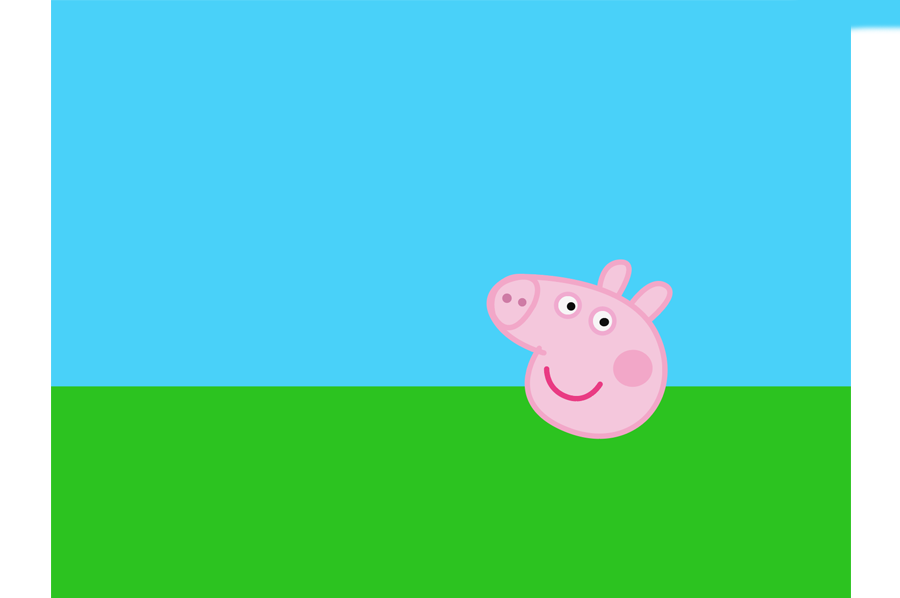
6.身体:钢笔工具绘制。填充颜色#ec5e52。描边颜色#e91e0f,描边宽度10px,把图层放到最底层。
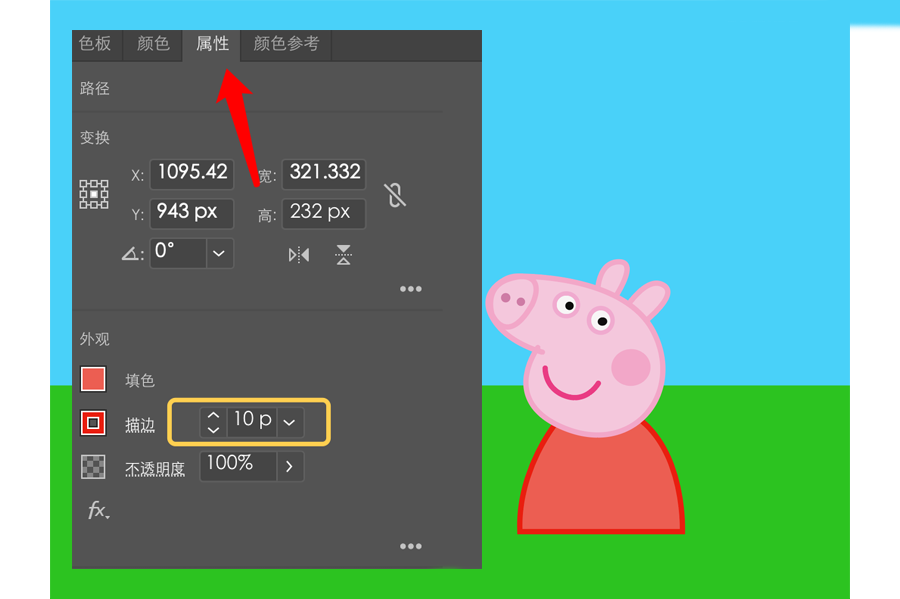
7.小手:钢笔工具绘制。颜色#f4c7dc,描边14px。因为线段是平头的,所以我们要把它改为圆头(点击描边,在弹出的窗口中,端点选择中间那个圆头)。最后把图层放到最底层。
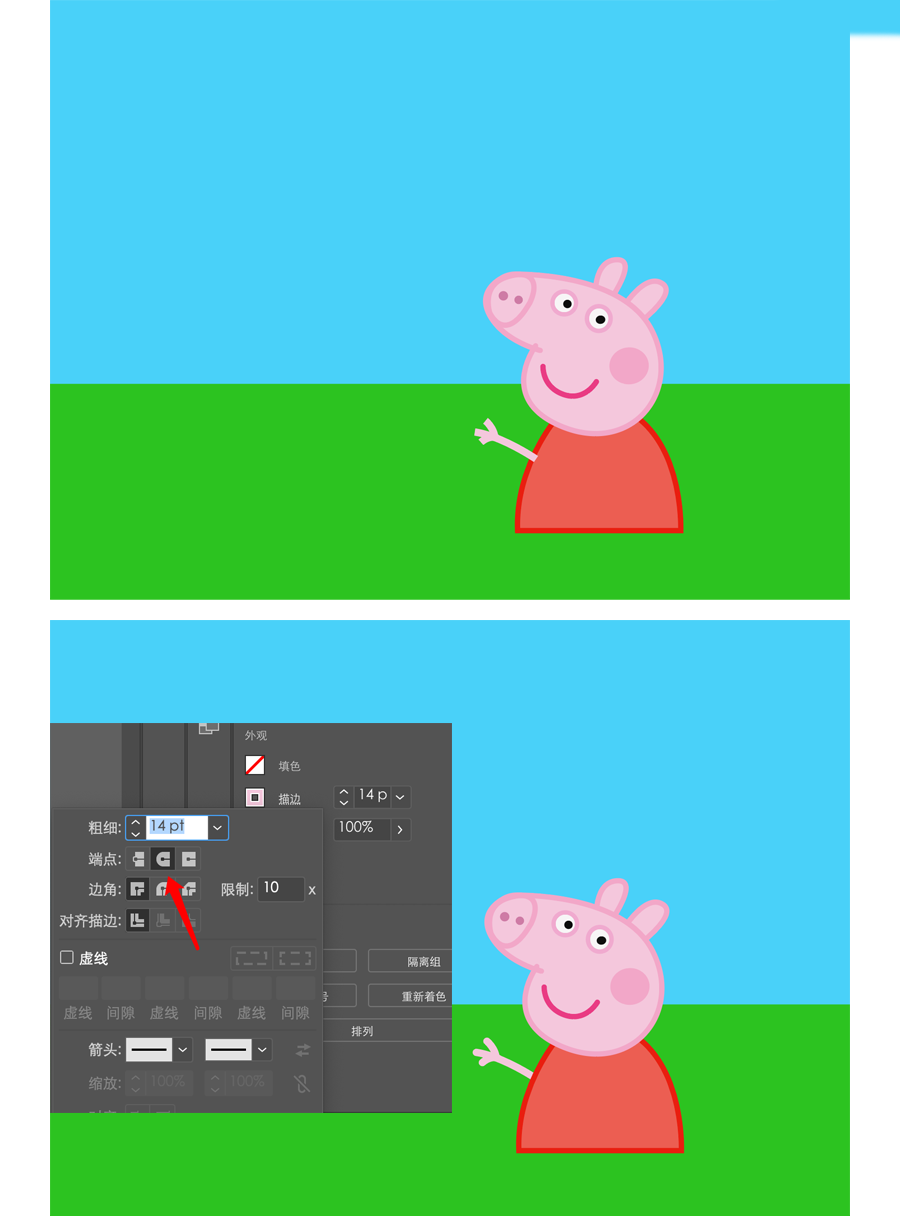
同样的方法制作另一只手和尾巴,参数都一样。
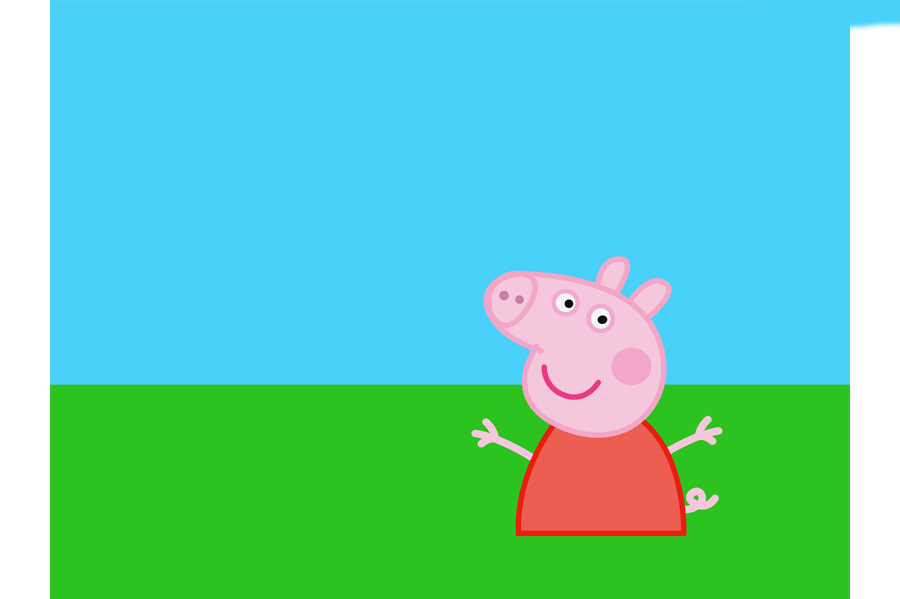
8.小脚:脚就用矩形工具就行了,颜色同脸。鞋子用矩形和圆角矩形做合并。填充颜色#f9f162,描边颜色#ecde47。描边宽度10
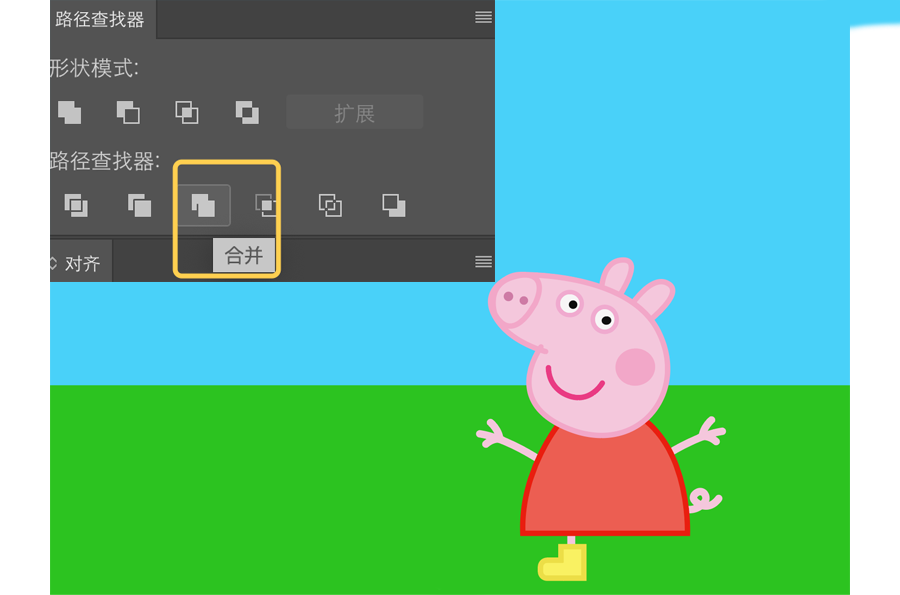
复制一个出来,就是另一只脚了
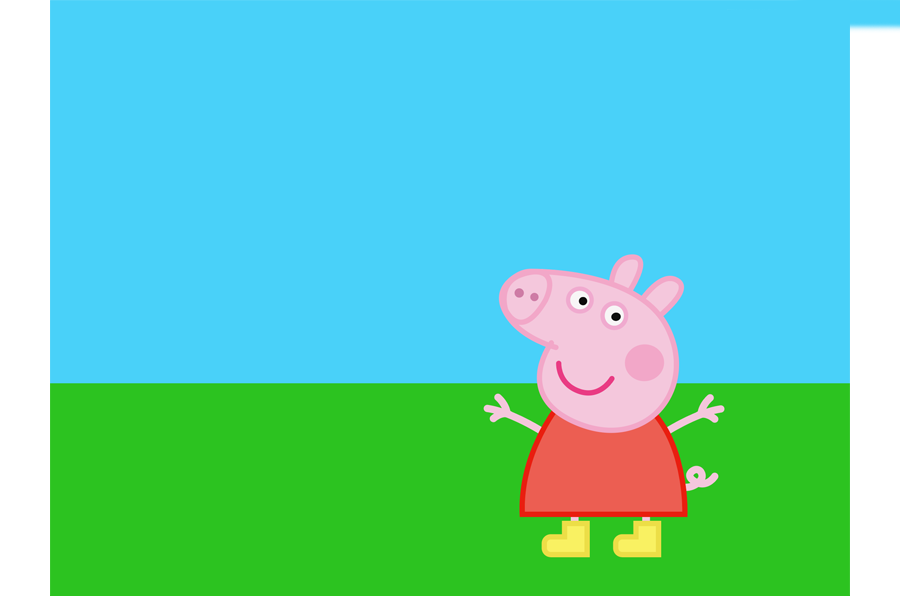
四、画佩奇的弟弟-乔治。
1.方法和佩奇的一样。嘴巴这个和佩奇不同。也很简单。就画两个椭圆,用“减去顶层”做运算就ok了。
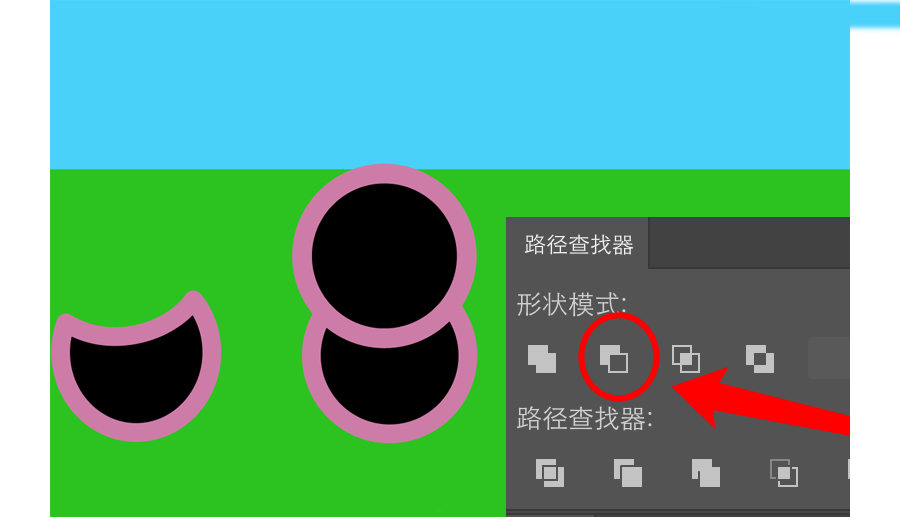
2.其他的没什么了,跟着画出来就行了。
五、丰富画面。
1、泥坑:用钢笔工具勾画出来。因为钢笔勾画的可能会有尖尖的角,切换成小白工具,去拉圆角就行了。

2.蝴蝶:蝴蝶的方法会做佩奇也就会了,所以不再赘述。

3.云朵:用圆+椭圆做布尔运算,轻松搞定。

六、最后加上标题,大功告成。
这里使用的字体是方正少儿简体

以上这里为各位分享了绘制卡通风格人物小猪佩奇和小猪乔治。有需要的朋友赶快来看看本篇文章吧!



 植物大战僵尸无尽版
植物大战僵尸无尽版 口袋妖怪绿宝石
口袋妖怪绿宝石 超凡先锋
超凡先锋 途游五子棋
途游五子棋 超级玛丽
超级玛丽 地牢求生
地牢求生 原神
原神 凹凸世界
凹凸世界 热血江湖
热血江湖 王牌战争
王牌战争 荒岛求生
荒岛求生 第五人格
第五人格 香肠派对
香肠派对 问道2手游
问道2手游




























